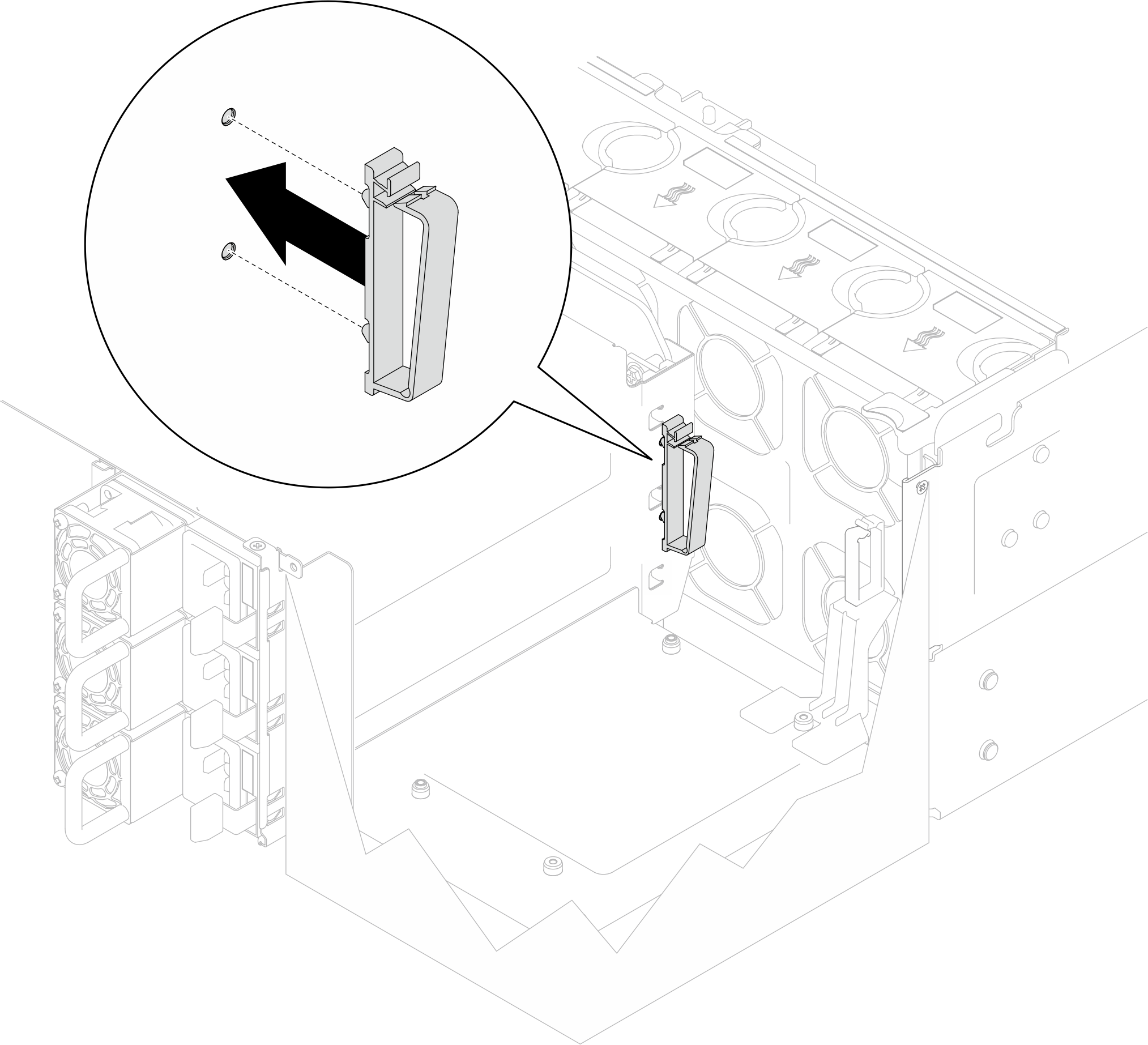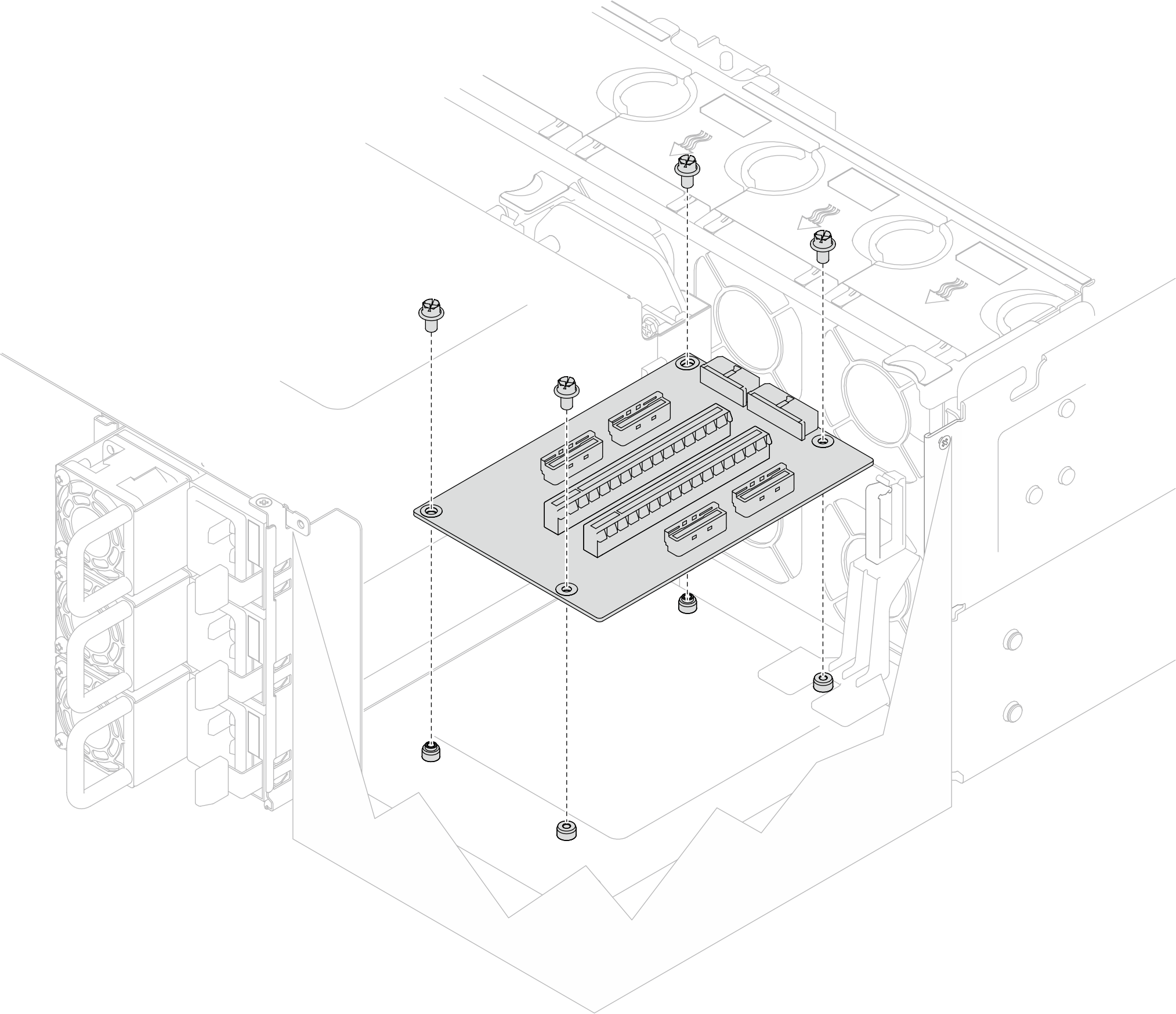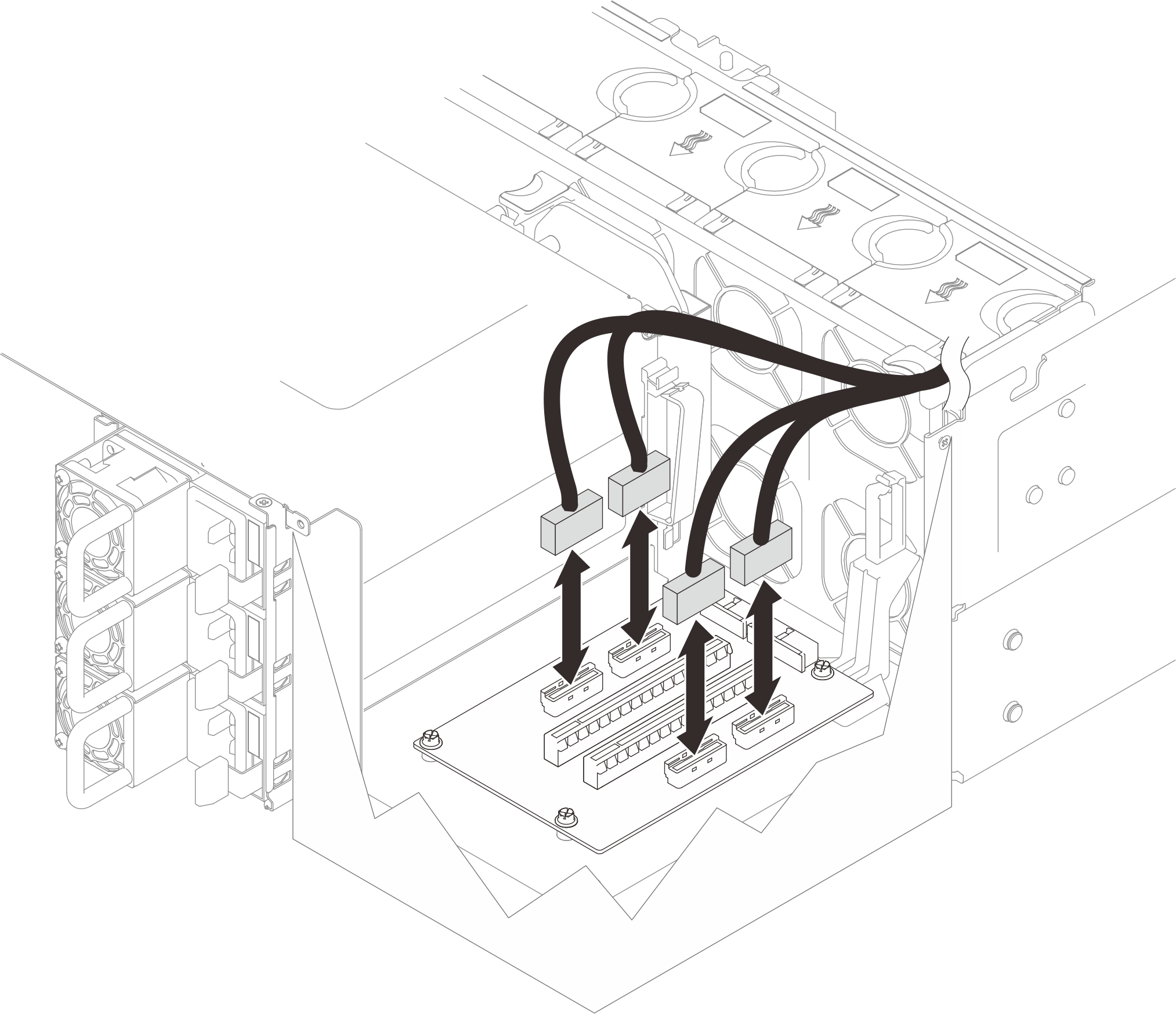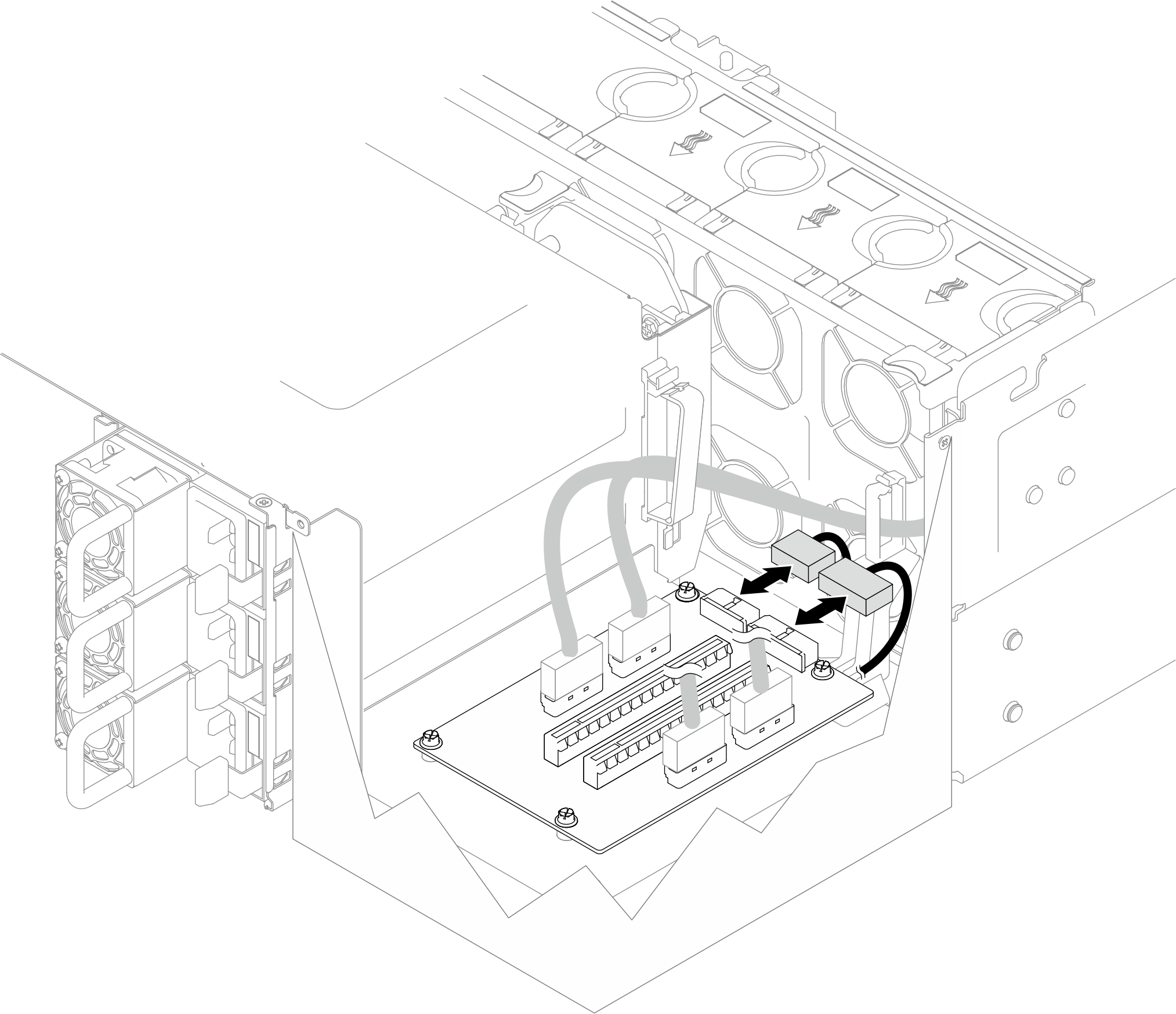PCIe ライザー・カードの取り付け
PCIe ライザー・カードの取り付けを行うには、このセクションの説明に従ってください。
このタスクについて
安全に作業を行うために、取り付けのガイドラインおよび 安全検査のチェックリストをお読みください。
サーバーと周辺機器の電源をオフにし、プライマリー・シャーシから電源コードを切り離し、次にセカンダリー・シャーシから電源コードを切り離します。サーバーの電源をオフにするを参照してください。
静電気の影響を受けやすいコンポーネントは取り付け時まで帯電防止パッケージに収め、システム停止やデータの消失を招く恐れのある静電気にさらされないようにしてください。また、このようなデバイスを取り扱う際は静電気放電用リスト・ストラップや接地システムなどを使用してください。
左 PCIe ライザー・カードを例として交換手順を説明しますが、右側の PCIe ライザー・カードでも手順は同じです。
- 以下の順序で PCIe ライザー・カードを装着してください。
- プライマリー・シャーシの左ライザー・カード
- プライマリー・シャーシの右ライザー・カード
- セカンダリー・シャーシの左ライザー・カード
- セカンダリー・シャーシの右ライザー・カード
ご使用のサーバーでのファームウェアとドライバーの最新の更新を確認するには、ThinkSystem SR950 V3 のドライバーおよびソフトウェアのダウンロード Web サイト を参照してください。
ファームウェア更新ツールについて詳しくは、ファームウェアの更新を参照してください。
手順
完了したら
PCIe Gen 5 ライザー・カードまたは PCIe Gen 4 ライザー・カード・ケーブルを交換した場合は、上段のプロセッサー・ボード (CPU BD) および上段のプロセッサー・ボード (CPU BD) エアー・バッフルを再び取り付けます。「上段のプロセッサー・ボード (CPU BD) の取り付け」および「上段のプロセッサー・ボード (CPU BD) エアー・バッフルの取り付け」を参照してください。
すべての PCIe アダプターを元の位置に取り付けます。PCIe アダプターの取り付けを参照してください。
背面トップ・カバーを再び取り付けます。背面トップ・カバーの取り付けを参照してください。
前面トップ・カバーを再び取り付けます。前面トップ・カバーの取り付けを参照してください。
部品交換を完了します。部品交換の完了を参照してください。
デモ・ビデオ